Se você deseja adicionar um pouco de cor à sua vida, não procure além do Windows 10. O sistema operacional oferece um recurso integrado que permite colorir seus vídeos com apenas alguns cliques. Veja como começar:
Primeiro, abra o aplicativo Fotos do Windows 10. Você pode encontrar este aplicativo procurando por ele no menu Iniciar. Quando o aplicativo estiver aberto, clique na guia 'Editar e criar' na parte superior da janela. Em seguida, selecione a opção 'Colorir' na lista de ferramentas de edição disponíveis.
Em seguida, escolha o vídeo que deseja colorir e clique no botão 'Abrir'. Depois que o vídeo for aberto no aplicativo Fotos, clique no botão 'Cor' na parte inferior da janela. A partir daqui, você pode escolher colorir seu vídeo em preto e branco, sépia ou qualquer outra cor que desejar.
Depois de escolher uma cor, clique no botão 'Aplicar'. Seu vídeo agora será colorido! Você pode compartilhar seu vídeo colorido com seus amigos clicando no botão 'Compartilhar' na parte superior da janela. Aproveitar!
Neste post, mostraremos como correção de cores de vídeo no seu PC com Windows 11/10. A correção de cores é um método de alterar o perfil de cores de um videoclipe e dar a ele uma aparência diferente. Pode melhorar a aparência do vídeo e torná-lo mais vívido e cinematográfico. Também pode definir o clima e fazer o vídeo parecer uma época ou cenário diferente. Se você deseja corrigir as cores de seus vídeos no PC gratuitamente, basta seguir este guia.
Como colorir um vídeo no Windows 11/10?
Você pode corrigir a cor do seu vídeo usando três métodos principais. Em primeiro lugar, você pode usar o editor de vídeo padrão da Microsoft no Windows 11. Em segundo lugar, existem vários programas de edição de vídeo de terceiros que permitem modificar seus vídeos, incluindo correção de cores. Em terceiro lugar, você pode usar a ferramenta de correção de cores de vídeo on-line gratuita. Aqui estão os softwares e ferramentas online que você pode usar:
- Editor de vídeo Clipchamp.
- Editor de vídeo gratuito VSDC.
- Videopad.
- Flixier.
- A determinação de Da Vinci.
- Engenharia leve.
1] Editor de vídeo Clipchamp

Você também pode usar o aplicativo de edição de vídeo padrão no Windows 11 chamado Clipchamp Video Editor. Este é um prático aplicativo da Microsoft que permite criar e editar vídeos usando vários recursos úteis. Você também pode encontrar vários filtros de correção de cores nele que você pode aplicar aos seus vídeos e dar uma aparência diferente. Agora vamos conferir o processo de gradação de cores do vídeo Clipchamp.
Como você avalia as cores na Clipchamp?
Aqui estão as etapas básicas para aplicar a gradação de cores aos seus vídeos com o Clipchamp no Windows 11:
- Abra o Clipchamp e adicione seu vídeo original.
- Arraste o vídeo para a linha do tempo.
- Vá para a guia Filtros.
- Selecione o filtro de correção de cores desejado.
- Ajuste a intensidade do filtro.
- Exportação de vídeo.
Primeiro de tudo, basta abrir o aplicativo Clipchamp - Video Editor e clicar no botão Criar novo vídeo opção na tela principal. Depois disso vá para sua mídia seção e clique Importar mídia botão para visualizar e adicionar o arquivo de vídeo original. Depois é só arrastar o vídeo para a linha do tempo.
Agora vá para Filtros A guia está presente na barra lateral direita. Lá você verá muitos filtros que você pode usar para corrigir a cor do seu vídeo. Você pode usar filtros como preto e branco, duo verde e azul, duo azul e rosa, duo amarelo e laranja e muito mais. Basta clicar no filtro que deseja usar e ele será aplicado aos seus vídeos. Você pode então ajustar a intensidade do filtro para atender às suas necessidades. A visualização ao vivo do vídeo de saída pode ser reproduzida em sua interface. Isso torna a tarefa de edição conveniente. Você pode editar ainda mais o vídeo usando os recursos disponíveis.
Depois disso, clique no botão Exportar. Agora selecione a qualidade do vídeo (480p, 720p, 1080p) e salve o vídeo final como MP4. Se o vídeo tiver menos de 15 segundos, você pode exportá-lo como um GIF animado.
atualizar aplicativos windows 8
Este é um ótimo aplicativo gratuito para aplicar correção de cores em seus vídeos. Também pode ser usado online em um navegador da web. No entanto, se você deseja exportar vídeos em um formato diferente de MP4, pode usar qualquer outro editor de vídeo desta lista.
Ler: Como recortar vídeo usando o aplicativo Windows Photos Video Editor?
2] Editor de vídeo gratuito VSDC
O VSDC Free Video Editor é um dos famosos editores de vídeo para Windows 11 que pode ser usado para correção de cores de vídeo. Está disponível gratuitamente.
Este software de edição de vídeo fornece todos os recursos necessários para edição de vídeo. Uma de suas muitas características é a gradação de cores. Recomendamos este software para usuários iniciantes, pois este editor de vídeo é simples e muito fácil de usar. Vamos aprender como usá-lo para correção de cores de vídeo.
- Faça o download e instale-o e, em seguida, abra-o.
- Importe seus arquivos de mídia.
- Vá para a guia 'Editor'.
- Clique em Efeitos de vídeo > Ajustes > Correção de cores.
- Ajuste a duração do efeito.
- Ajuste as configurações de correção de cores.
- Salve o vídeo resultante.
Em primeiro lugar, verifique se você tem o VSDC Free Video Editor instalado no seu computador. Então, baixe-o do site oficial e instale-o. E, em seguida, inicie este editor de vídeo.
Depois disso aperte o botão importação de conteúdo e carregue seus vídeos originais e outros arquivos de mídia. Você pode ajustar as configurações do projeto de vídeo, incluindo resolução, taxa de quadros, plano de fundo, tamanho, metadados etc. ao importar o vídeo de origem.
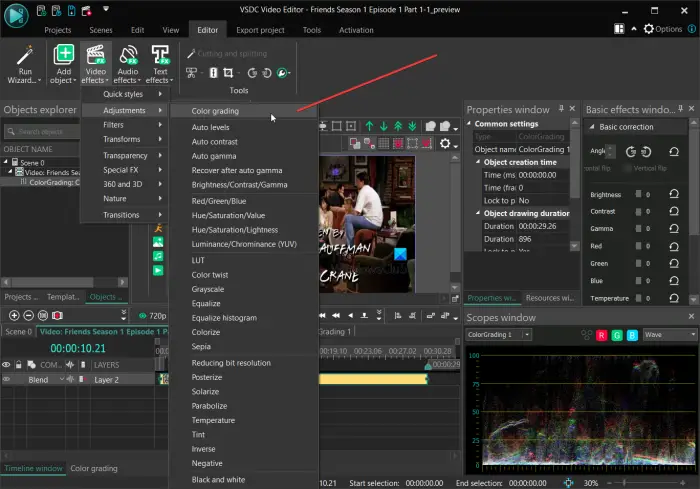
Em seguida, na barra de menu superior, vá para editor guia E, em seguida, vá para Efeitos de vídeo > Configurações opção e selecione Correção de cor opção. Em seguida, ele perguntará se você deseja aplicar o efeito a uma parte específica do vídeo ou ao vídeo inteiro. Ajuste as configurações de acordo e clique em OK.
Agora selecione o efeito na linha do tempo e vá para a janela de propriedades à direita. A partir daqui, clique na opção 'Alterar configurações'.
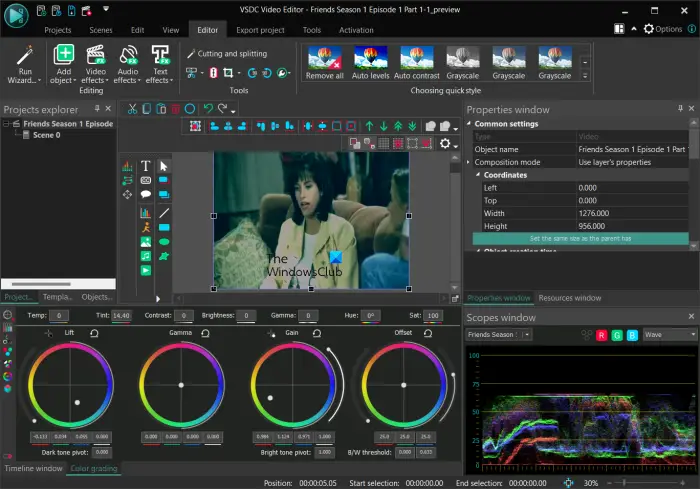
Em seguida, clique na guia Classificação de cores na parte inferior da janela e ajuste as várias configurações de cores de acordo. Você pode alterar opções como Temperatura, Matiz, Contraste, Brilho, Gama, Matiz, e Saturação . Com isso, você pode verificar a visualização ao vivo do seu vídeo.
desative o boot seguro do Windows 10
Quando a gradação de cores estiver concluída, você poderá salvar o vídeo acessando exportação do projeto guia Basta selecionar o formato de vídeo de saída de AVI, MPG, MKV, MOV, SWF, FLV e mais, definir as configurações de vídeo de saída e clicar no botão exportação do projeto botão para salvar o vídeo. Também permite exportar vídeos para um formato específico da plataforma, como Web, Android, iPad, Xbox, etc.
Ler: Como dividir um vídeo em partes no Windows?
3] Videopad
Você também pode experimentar o VideoPad Video Editor, que é outro software que você pode usar para gradação de cores. Ele permite aplicar vários filtros de cores aos seus vídeos e estilizá-los. Vamos verificar como.
Em primeiro lugar, basta baixar e instalar este editor de vídeo multifuncional em seu computador. E inicie a GUI principal deste aplicativo. Então você pode usar Adicionar arquivos botão para importar o arquivo de vídeo original para este software.
Agora, na barra de menus, vá para Consequências guia e, em seguida, clique em efeitos de vídeo botão. Você poderá ver diferentes efeitos que pode adicionar aos seus vídeos. Role para baixo e haverá as categorias Correção de cores e Filtros. Essas categorias contêm um grande número de filtros para aplicar a correção de cores aos vídeos, como Negativo, Visão Noturna, Aqua, Preto e Branco, Vintage e outros. Selecione o filtro desejado e ele será adicionado a todo o seu vídeo.
Quando terminar, você pode clicar no botão exportação de vídeo e salve o vídeo editado em um formato de vídeo compatível. Você pode exportar vídeos para formatos como MP4, AVI, 3GP, ASF, MKV, WMV, RM, SWF, etc. Ele ainda permite exportar vídeos específicos para plataformas como iPod, iPad, Xbox, iPhone, Android, PSP, etc. Ótimo, não é?
Observe que este vídeo é gratuito apenas para uso não comercial.
Ver: Como adicionar um timer a um vídeo no Windows ?
4] Mais suave
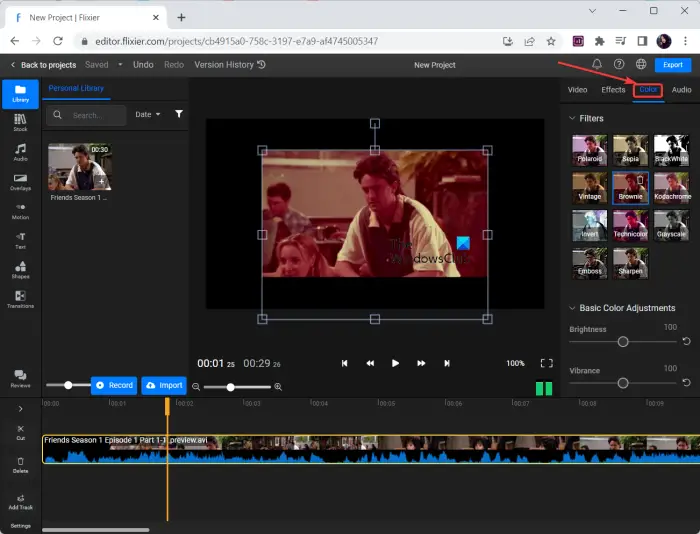
Flixier é uma ferramenta gratuita de gradação de cores de vídeo online. Ele oferece uma variedade de filtros que você pode aplicar aos seus vídeos e alterar completamente a aparência deles para atender às suas necessidades.
Como colorir corretamente o vídeo online com o Flixier?
Você pode usar as seguintes etapas para colorir rapidamente seu vídeo online com esta ferramenta gratuita chamada Flixier:
- Abra o Flixier em um navegador da web.
- Carregue seu vídeo.
- Arraste o vídeo para a linha do tempo.
- Clique na guia Cor.
- Selecione o filtro desejado.
- Exporte o vídeo resultante.
Para começar, basta abrir o site Flixier em um navegador da web e clicar no botão 'Selecionar vídeo'. Depois disso, carregue o vídeo de entrada do seu PC. Você também pode importar vídeos de outras fontes como YouTube, Twitch, Google Drive, Zoom, OneDrive, Dropbox, etc. gravar vídeo com webcam e edite-o diretamente através deste editor de vídeo online. Depois de carregar o vídeo, arraste-o para a seção da linha do tempo para edição.
Depois disso vá para Cor guia disponível na barra lateral direita. Aqui você encontra vários filtros de correção de cores que pode usar em seus vídeos como Brownie, BlackWhite, Polaroid, Sepia, Invert, Vintage, Technicolor, etc. Você pode escolher um desses filtros para aplicá-lo ao seu vídeo. Ele também oferece algumas opções básicas de personalização de cores para personalizar o filtro ao seu gosto.
Ele também fornece muitas transições e efeitos de vídeo com os quais você pode editar ainda mais seus vídeos. Além disso, você também pode redimensionar, girar, adicionar texto ao vídeo, inserir várias formas e fazer mais para edição de vídeo.
Quando terminar, clique em Exportar O botão está presente no canto superior direito e defina Salvar arquivo como vídeo. Em seguida, clique no botão 'Exportar e baixar' para salvar o vídeo processado em seu computador como MP4. Também permite salvar o projeto final como GIF ou áudio. Além disso, oferece a oportunidade publique seu vídeo no YouTube simplesmente conectando sua conta do YouTube ao Flixier.
about.config chrome
Esta é uma ótima ferramenta de coloração de vídeo. Você pode experimentá-lo gratuitamente Aqui . No entanto, o plano gratuito desta ferramenta possui limitações de recursos e também marca d'água no vídeo de saída. Portanto, se você não deseja isso, recomendamos o uso de alguma outra ferramenta ou aplicativo desta lista.
Ver: Melhor software gratuito de edição de metadados de vídeo para Windows.
5] A Determinação de Da Vinci
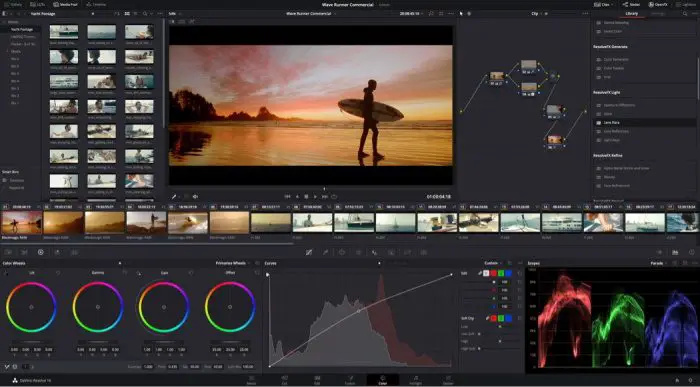
O DaVinci Resolve é um software de edição de vídeo profissional com recursos avançados de gradação e correção de cores. Ele usa ciência de cores YRGB e tecnologias de imagem de ponto flutuante de 32 bits para corrigir a cor de seus vídeos.
Antes de continuarmos, é recomendável assistir a alguns tutoriais em vídeo sobre como aplicar a correção de cores neste editor de vídeo. Este é um software bastante avançado e requer uma curva de aprendizado para utilizá-lo totalmente. No entanto, para ajudá-lo, vamos mencionar as etapas para começar. Então, confira abaixo.
Como aumentar/diminuir o zoom do vídeo no DaVinci Resolve?
- Abra o DaVinci Resolve e adicione seu arquivo de vídeo.
- Vá para a guia 'Cores'.
- Altere as opções de cores.
- Visualização do vídeo recebido.
- Salve o vídeo de saída.
Primeiro, inicie o aplicativo DaVinci Resolve, visualize e importe sua mídia original acessando a guia Mídia na parte inferior da janela.
Agora é só ir cores guia disponível na parte inferior. Esta seção foi especialmente projetada para aplicar correção de cores aos seus vídeos neste editor de vídeo.
Você verá uma variedade de círculos de cores, incluindo matiz, gama, saturação, deslocamento e muito mais. Basta alterar os valores desses parâmetros e você verá a cor do seu vídeo mudar. Ele ajustará o perfil de cores do seu vídeo e o deixará do jeito que você deseja. Você pode até mudar a curva de cores para isso. Uma prévia do vídeo modificado pode ser reproduzida aqui.
Se você quiser aplicar alguns filtros e efeitos, vá para Editar guia e edite o vídeo de acordo com suas necessidades.
Depois disso, vá para ele Entregar guia para exportar vídeo. Ele permite que você exporte seus vídeos editados para vários formatos comuns, incluindo MP4, AVI, MOV, etc. Além disso, você pode até personalizar os vídeos resultantes para plataformas como YouTube, Vimeo, Twitter, Dropbox e muito mais.
O DaVinci Resolve é um dos melhores softwares de gradação de cores de vídeo. É um software profissional com correção de cores avançada e outras ferramentas de edição de vídeo. Além disso, cria vídeos de alta qualidade que podem ser usados para fins comerciais. Este software oferece uma versão gratuita para que você possa editar seus vídeos sem pagar nada.
6] Iluminação
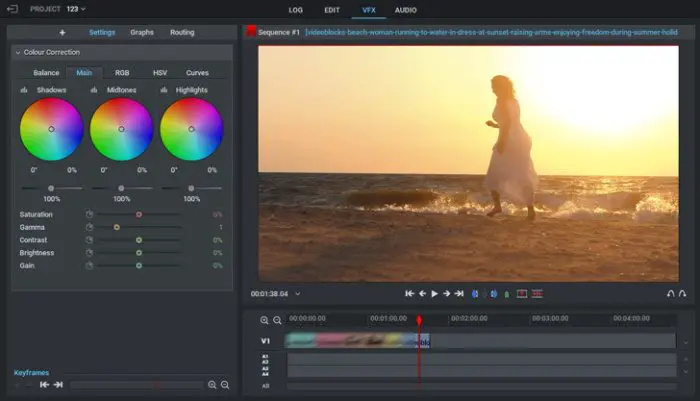
Lightworks é outro editor de vídeo gratuito que pode ser usado para gradação de cores. Usando-o, você pode aplicar correção de cores aos seus vídeos ajustando vários parâmetros, incluindo sombras, tons médios, realces, saturação, gama, contraste, ganho, etc.
falha de inicialização do processo de logon
Primeiro abra o software e depois de Editar guia, visualize e importe o vídeo de entrada. Depois disso vá para efeitos visuais e use o recurso de correção de cores para alterar as várias opções de cores em seus vídeos. Você também pode ver a versão editada do seu vídeo aqui. Se o resultado parecer ótimo, você pode clicar no botão de menu de três pontos na parte superior do player de vídeo. Em seguida, selecione a opção Exportar.
Lighting é um ótimo editor de vídeo que você pode usar para corrigir a cor de seus vídeos.
O Lightroom pode ser usado para colorir vídeos corretos?
O Adobe Lightroom é, antes de tudo, um aplicativo de edição de fotos. No entanto, você também pode usá-lo para edição de vídeo. Ele ainda permite que você aplique filtros de correção de cores para aprimorar seus vídeos. É adequado para vídeos curtos. Além disso, este é um aplicativo pago com uma avaliação gratuita. Portanto, se você precisa de um aplicativo de gradação de cores gratuito, pode usar os que listamos neste post.
Agora lê: O melhor editor de vídeo gratuito com efeito de zoom in e out .














